Bật mí cách tìm iPhone bị mất khi có iCloud hiệu quả
iPhone bị mất khiến bạn lo lắng không biết phải làm gì để tìm lại? Bạn đang tìm kiếm cách sử dụng iCloud hiệu quả để định vị chiếc iPhone của mình? Hãy cùng Bảo Hành One tìm hiểu cách định vị iPhone bị mất khi có iCloud qua bài viết dưới đây nhé!

Hướng dẫn cách tìm iPhone bị mất khi co iCloud hiệu quả
iCloud là gì? iCloud quan trọng như thế nào?
Trước khi tìm hiểu cách tìm iPhone bị mất khi có iCloud, bạn cần biết iCloud là gì? iCloud là một dịch vụ đám mây miễn phí của Apple giúp đồng bộ hóa dữ liệu giữa các thiết bị. Điểm nổi trội của iCloud là khả năng bảo mật dữ liệu người dùng cực kỳ cao.
Các tính năng nổi bật khác của iCloud như sau:
Sao lưu (Backup): iCloud cho phép tự động sao lưu dữ liệu của bạn lên đám mây giúp dễ dàng khôi phục khi cần thiết.
Tìm iPhone: Tính năng chống mất cắp giúp xác định vị trí thiết bị bị mất hoặc khóa thiết bị từ xa ngăn người khác sử dụng.

Tính năng chống mất cắp giúp xác định vị trí thiết bị bị mất hoặc khóa
iCloud Drive: Sử dụng để lưu trữ, quản lý, truy cập,... tất cả các file từ mọi thiết bị được đồng bộ hóa.
Chia sẻ dữ liệu: Dễ dàng chia sẻ thông tin, tài liệu, hình ảnh, âm thành,... với nhiều người dùng khác qua iCloud.
Xem thêm: Mẹo sửa lỗi iPhone X tự tắt nguồn rồi mở lại liên tục
3 cách tìm iPhone bị mất khi có iCloud hiệu quả
Find iPhone có kết nối mạng
Khi iPhone của bạn bị mất nhưng vẫn có kết nối mạng tính năng Find My iPhone trên iCloud sẽ hỗ trợ để định vị thiết bị. Với cách này bạn có thể theo dõi vị trí iPhone trong thời gian thực giúp cơ hội tìm lại được thiết bị cao hơn. Hướng dẫn các bước tìm iPhone bị mất khi có iCloud bằng Find iPhone có mạng:
Bước 1: Truy cập vào trang iCloud từ iPhone khác hoặc các sản phẩm trong hệ sinh thái của Apple như MacBook, iPad. (lưu ý: không sử dụng điện thoại Android để thực hiện bước này).
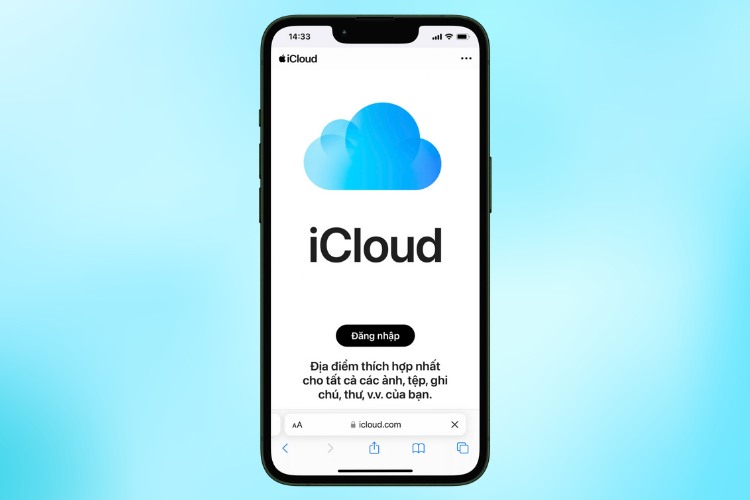
Truy cập vào trang chủ của iCloud
Bước 2: Nhập thông tin tài khoản iCloud đã được đăng nhập trên chiếc điện thoại bị mất sau đó bấm mũi tên để tiếp tục.
Bước 3: Chọn mục “Tìm iPhone” để truy cập vào công cụ định vị thiết bị.
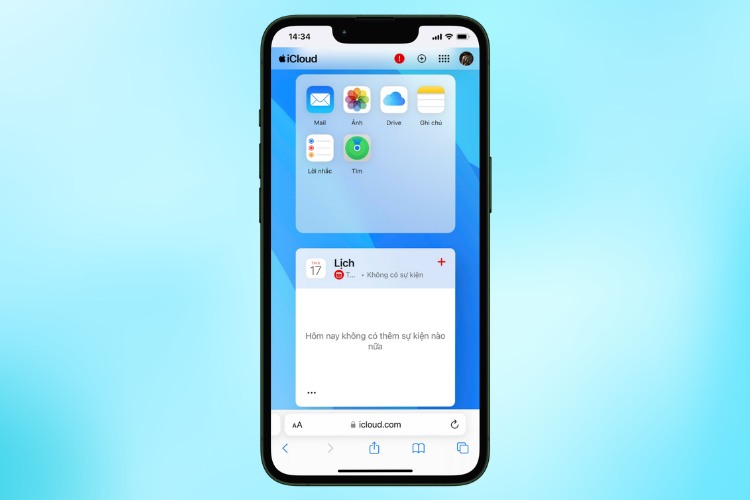
Chọn mục “Tìm iPhone” để truy cập định vị thiết bị
Bước 4: Hệ thống sẽ hiển thị tất cả thiết bị được liên kết với tài khoản iCloud của bạn. Tại đây, hãy chọn tên thiết bị mà bạn muốn tìm để tiến hành định vị.
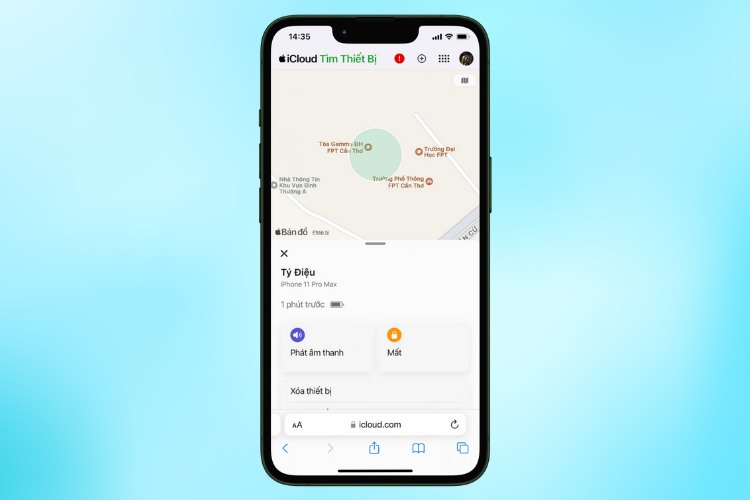
Chọn tên thiết bị mà bạn muốn tìm để tiến hành định vị
Bước 5: Sau khi đã chọn thiết bị, bạn sẽ thấy 2 chế độ có thể sử dụng:
Phát âm thanh: Khi điện thoại ở gần, bạn có thể chọn tính năng này để làm thiết bị phát ra âm thanh giúp tìm kiếm dễ dàng hơn.
Xóa thiết bị: Nhằm bảo vệ dữ liệu cá nhân, bạn có thể chọn chế độ này để xóa toàn bộ thông tin trên thiết bị đảm bảo an toàn tuyệt đối cho dữ liệu của mình.
Find iPhone không kết nối mạng
Trong trường hợp iPhone bị mất khi có iCloud nhưng không có kết nối mạng bạn vẫn có thể tìm được. iCloud vẫn có một công cụ tìm thiết bị là chế độ Lost mode (Chế độ mất). Tính năng này không chỉ giúp khóa từ xa iPhone của bạn mà còn có thể gửi thông báo khi thiết bị được kết nối lại với mạng. Các bước thực hiện chi tiết như sau:
Bước 1: Sau khi đã đăng nhập thành công vào tài khoản iCloud chọn thiết bị iPhone bị mất chọn chế độ “Lost Mode”.
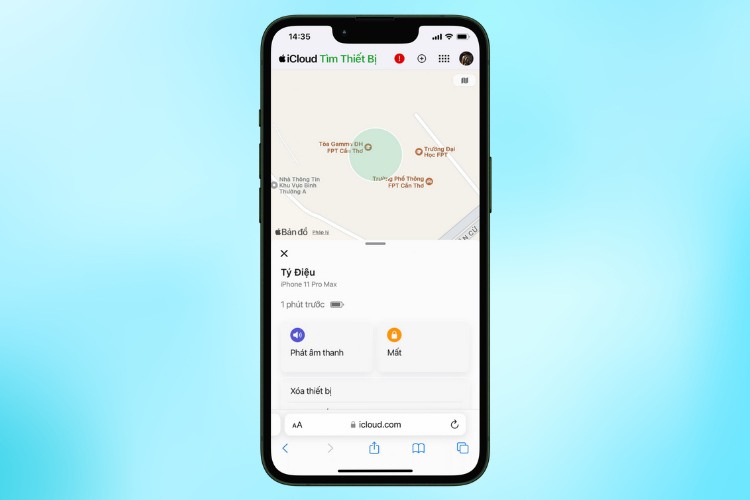
Nhấn chọn vào chế độ “Lost Mode”
Bước 2: Nhập một số điện thoại khác mà bạn đang sử dụng khác với số điện thoại trên thiết bị bị mất để người nhặt được có thể liên hệ với bạn. Sau đó, nhấn “Tiếp theo”.
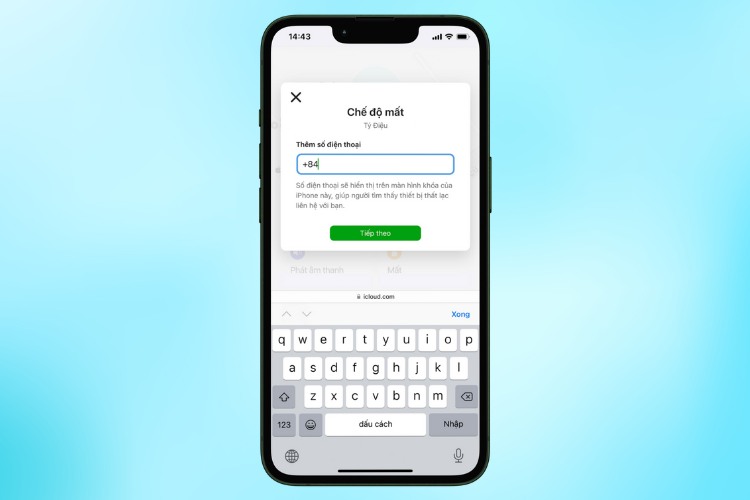
Nhập một số điện thoại khác để người tìm được liên hệ
Bước 3: Nhập một lời nhắn ngắn gọn như “Điện thoại mình bị thất lạc. Vui lòng gọi cho tôi.” Sau khi hoàn thành chọn “Done”.

Nhập một lời nhắn ngắn gọn
Bước 4: Khi có ai bật thiết bị của bạn lên, iPhone sẽ tự động gửi vị trí hiện tại qua email của bạn giúp bạn có thể theo dõi vị trí thiết bị bị mất.
Xem thêm: iPhone XS Max bị sọc xanh? Nguyên nhân và cách khắc phục
Sử dụng iCloud trên máy tính
Bên cạnh sử dụng điện thoại để tìm iPhone bị mất bạn cũng có thể sử dụng iCloud trên máy tính. Tuy nhiên, bạn cần phải đăng nhập bằng tài khoản iCloud trên điện thoại đã bị mất trước đó. Với cách này bạn sử dụng được cả Windows và MacOS để tìm iPhone bị mất khi có iCloud. Cách thực hiện như sau:
Bước 1: Truy cập vào iCloud trên máy tính
Bước 2: Nhập thông tin đăng nhập của bạn sau đó nhấn Enter để truy cập vào tài khoản.
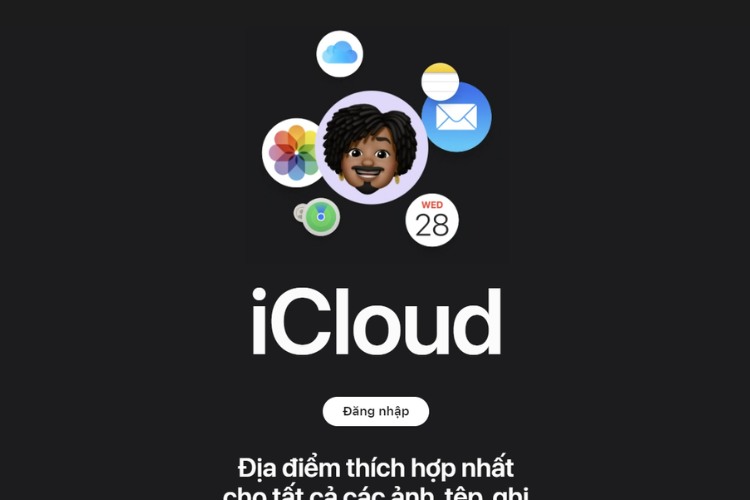
Nhập thông tin đăng nhập sau đó nhấn Enter
Bước 3: Sau khi đăng nhập thành công nhấn vào tùy chọn “Tìm iPhone”.
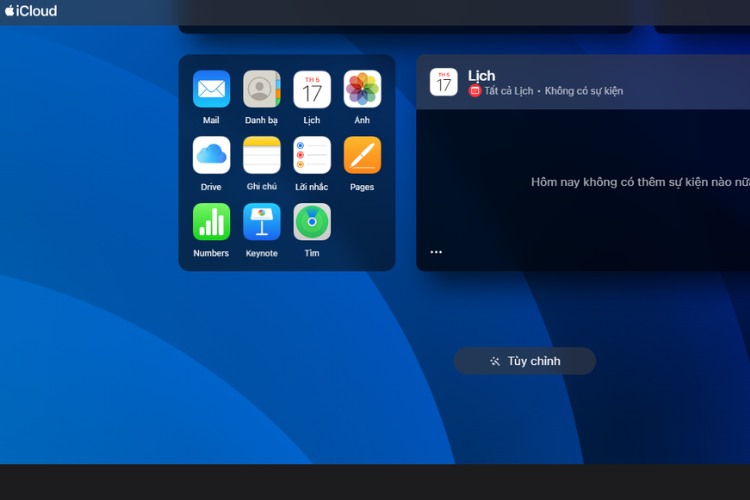
Sau khi đăng nhập thành công nhấn vào tùy chọn “Tìm iPhone”
Bước 4: Nhấn vào “Tất cả Các Thiết bị” và từ danh sách hiện ra chọn thiết bị mà bạn muốn tìm kiếm.
Bước 5: Sau khi chọn thiết bị, vị trí hiện tại của nó sẽ hiển thị trên bản đồ (1) cùng với các tùy chọn để bạn có thể thực hiện các hành động cần thiết (2) nhằm tìm lại iPhone của mình.
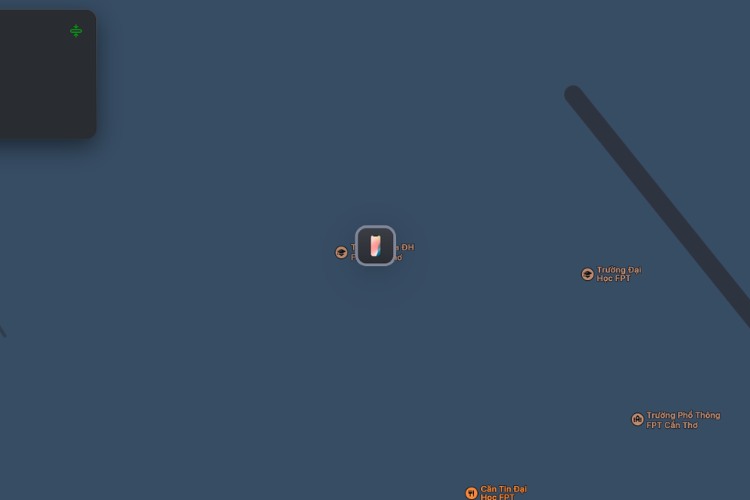
Sau khi chọn thiết bị, vị trí hiện tại của nó sẽ hiển thị trên bản đồ
Cách tạo tài khoản iCloud nhanh chóng, đơn giản
Việc thực hiện tìm iPhone bị mất khi có iCloud sẽ rất dễ dàng khi bạn có tài khoản của dịch vụ. Nhưng với những người không sử dụng thì cơ hội tìm lại được thiết bị là rất thấp hoặc có thể mất luôn. Do đó, bạn cần phải tạo tài khoản iCloud để tránh các trường hợp không có xảy ra. Cách để tạo tài khoản như sau:
Bước 1: Chạm vào “Tạo tài khoản Apple” trên màn hình đăng nhập.
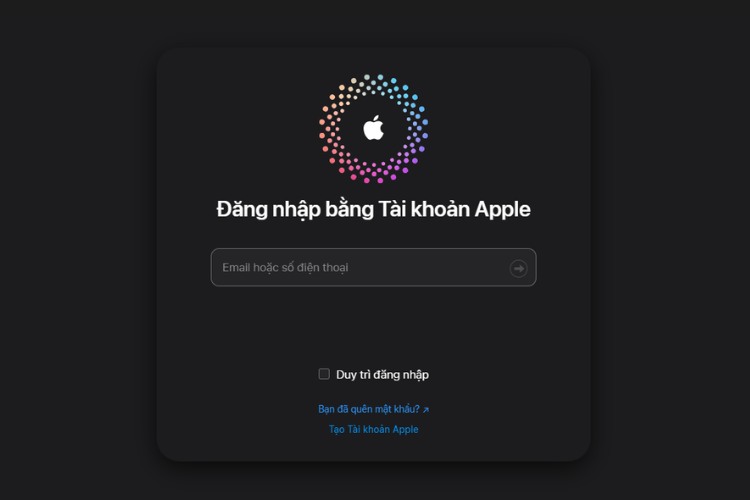
Chạm vào “Tạo tài khoản Apple” trên màn hình
Bước 2: Chạm vào “Tạo Tài khoản Apple miễn phí” sau đó nhập “ngày sinh” và “tên”.
Bước 3: Nhập “email” của bạn nếu không có click vào “Không có địa chỉ email?” để nhận email iCloud miễn phí.
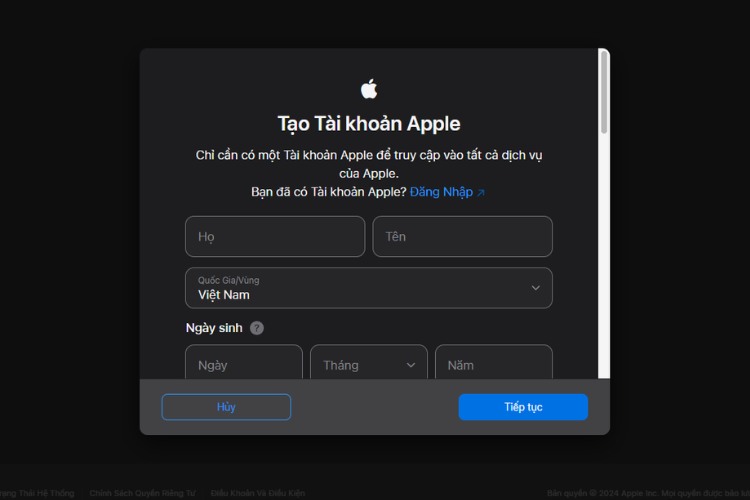
Điền các thông tin cần thiết để tạo tài khoản
Bước 4: Làm theo các hướng dẫn như xác minh, tạo mật khẩu, quốc gia,...
| productdata |
| https://baohanhone.com/products/mo-khoa-icloud-macbook-pro-2016;https://baohanhone.com/products/go-icloud-tren-iphone-ipad-nhanh-chong;https://baohanhone.com/products/mo-tai-khoan-icloud-iphone-se-2-se2;https://baohanhone.com/products/mo-khoa-icloud-ipad-mini-2-bang-phan-mem |
Xem thêm: Mẹo hay cho điện thoại
Trong bài viết này, Bảo Hành One đã hướng dẫn 3 cách cách tìm iPhone bị mất khi có iCloud. Tính năng "Tìm iPhone" không chỉ giúp bạn tìm lại chiếc điện thoại một cách nhanh chóng mà còn đảm bảo an toàn cho thông tin cá nhân quan trọng. Hãy luôn kích hoạt tính năng này để phòng tránh rủi ro không mong muốn và nếu không may gặp phải bạn đã biết cách xử lý hiệu quả!






![[Giải đáp] iPhone 7 có chống nước không? Chi tiết khả năng kháng nước](http://file.hstatic.net/1000338578/article/iphone_7_co_chong_nuoc_khong_42fcc654d81b4df792d78676d2d6ec06_large.png)


